【macmini恢复出厂重装系统 mac什么情况下需要重装系统】
多人都说使用Mac几乎不太需要重装,但使用久了资料难免变多顿顿的,重新安装系统就能有获得一台新电脑的感觉 , Mac重装方式很简单 , 不用像Windows必须去下载安装映像档或程式,透过内建的OSX工具程式就能在重开机时进入安装功能,自动从网络下载macOS 。
一.重新安装macOS
1.回复为原厂设定,使用最初的macOS版本下列说明是使用MacBook Air2012年中、macOS 10.14 Mojave做为范例,如果要重新安装务必要在有无线网路的环境才可以进行作业 。
- 步骤1:首先第一步,开机时在苹果画面出现后立即按下,下方的对应指令按钮:
- – Command(?)-R:安装Mac上所安装的最新版macOS 。
- – Option-?-R:升级到与Mac相容的最新macOS 。
- – Shift-Option-?-R:安装Mac随附的macOS,或仍提供使用的最接近版本 。
- 如果我要停留在10.12但是升级到10.12.6,就使用一号合键 。
- 如果我想要升级至当前最新的10.14 Mojave,那就使用二号组合键 。
- 若要回到一开始出厂时提供的系统版本 , 就使用三号组合键 。

- 步骤2:进入到安装工具程式以前macOS系统会先要求,使用者连线到可用的WiFi无线网络 。
- 步骤3:接着就能从系统的工具程式里点选「重新安装OSX」,这也是最简单、快速重制系统并恢复到原厂设定的方式 。在工具程式中还能选择从TimeMachine备份回复(如果是macOS损毁而无法正常进入系统时也可以在这里复原),另外还有最重要的「磁盘工具程式」 。一般来说先到「磁盘工具程式」里利用「清除」功能将磁区全部删除,然后重新分割为自己需要的配置方式,不过要注意的是这作法就如同格式化磁盘,硬盘里原有的档案都会全部消失,无法复原,记得要预先把资料备份起来 。
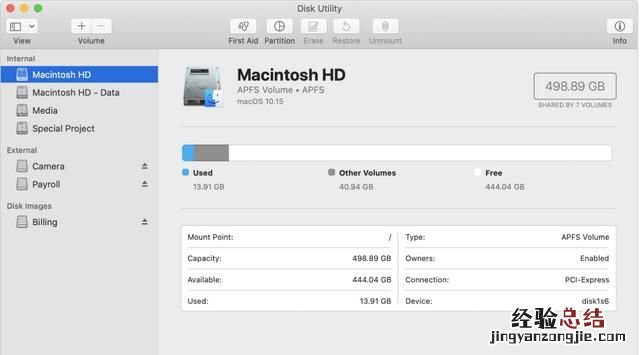
- 步骤4:开始为Mac重新安装作业系统

- 步骤1:在重新开机后使用Option-?-R组合键 , 就能在重新安装时使用最新版macOS 。
- 步骤2:如果你要升级为Mojave的话,原有硬盘必须要是「GUID分割区配置表」架构 , 工具程式提示我必须要先清除原有硬盘、重新选择架构才能继续安装Mojave 。就需要透过「磁盘工具程式」一开始找不到选择的项目,后来才知道要点选左上角选项,然后从下拉式选单点选「显示所有装置」 。接着从左边点选你要清除、格式化的硬碟 , 就能在下方找到「架构」选项,如果要安装Mojave记得要选择「GUID分割区配置表」 , 格式部分我建议就使用「APFS」以获得最佳效能 。
- 步骤3:接着结束磁碟工具程式,回到主画面后选择「重新安装macOS」就开始系统安装啰 。整个安装过程大约需要半小时左右,前面有提到macOS会透过无线网路下载必要的安装程式,因此不用另外准备USB随身碟或是安装程式,非常快速简单又方便 。如果你是使用MacBook的话,也建议保持电源在连接状态(就是插上插座)以避免突然的没电 。













